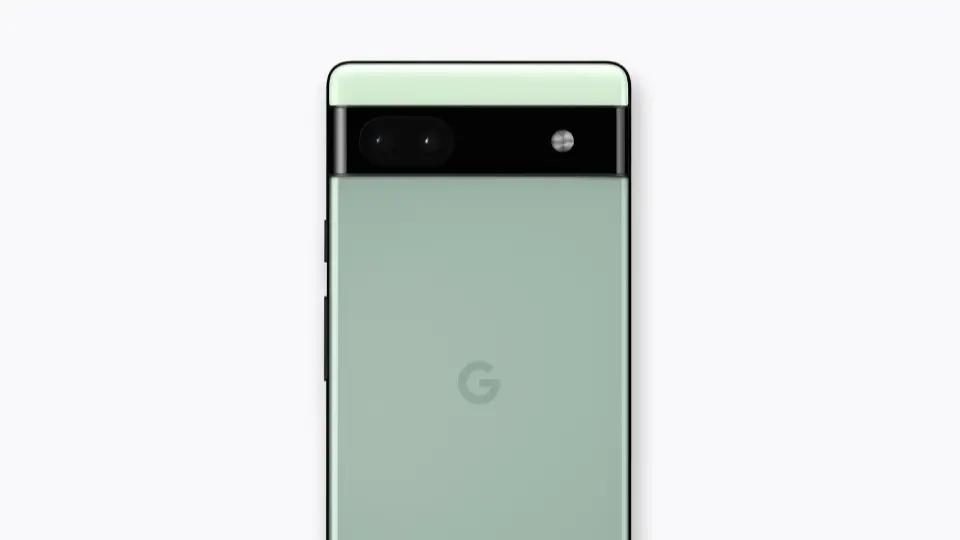Android 12からアプリによる【カメラへのアクセス】と【マイクへのアクセス】のオン/オフを切り替えられるようになりました。意図せず[カメラ]や[マイク]を使われたくない場合はオフにすると安心かもしれません。
意図しないカメラ・マイクの使用
悪意を持ったアプリによって[カメラ]や[マイク]が勝手に使われたり、ビデオ通話や音声通話を切り忘れたりするトラブルの可能性が無いわけではありません。
Androidスマートフォンでは、【カメラへのアクセス】と【マイクへのアクセス】を一括でオフにすることができるようになったので、使用しないときはオフにしておくと安心でしょう。
ちなみに、オフの状態でアプリがカメラやマイクへアクセスしようとすると「デバイスのマイクのブロックを解除しますか?」とダイアログが表示され、その場で解除することも可能です。
マイクをオフにすると[電話]アプリによる音声通話もできなくなるので注意してください。
設定から操作するやり方
- 設定より【セキュリティとプライバシー】>【プライバシー管理】をタップします。
Android 14で【セキュリティとプライバシー】>【プライバシー】、Android 13では【セキュリティとプライバシー】>【プライバシー】>【プライバシー管理】をタップします。
- プライバシー管理より【カメラへのアクセス】や【マイクへのアクセス】をオフに切り替えます。
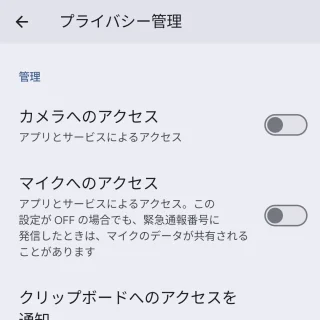
設定から操作するやり方は以上です。
クイック設定ツールから操作するやり方
- クイック設定ツール(クイック設定パネル)より【カメラへのアクセス】や【マイクへのアクセス】をタップします。
表示されていない場合は編集して表示することができます。
- タップするごとにオン/オフが切り替わります。
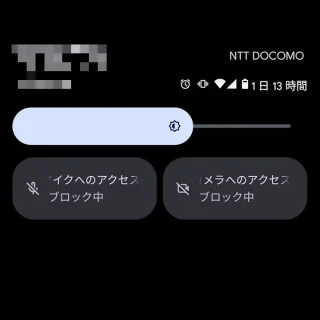
カメラやマイクへのアクセスを変更するやり方は以上です。